Les assemblages sont pratiques pour créer des installations d'éclairage en combinant géométrie et objets lumineux ; ils permettent, par exemple, de représenter le boîtier d'une lampe et sa (ou ses) sources de lumière. Vous pouvez utiliser des assemblages pour représenter des installations d'éclairage telles que lampes de bureau, réglettes d'éclairage, systèmes à glissière, appliques murales avec lampes fluorescentes ou à incandescence, systèmes de lustres, systèmes de câblage, etc.
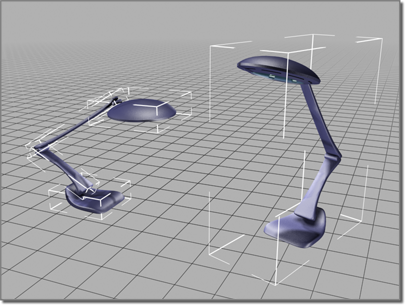
L'objet de droite est un assemblage ; il est traité comme une seule entité.
Lors de la création d'assemblages de lumières, vous devez commencer par créer des objets et construire une hiérarchie, puis définir des paramètres de connexion et affecter la cinématique inverse (CI). Enfin, vous devez assembler la hiérarchie des objets. L'éclairage utilisé dans l'assemblage possède des paramètres de couleur du filtre et de multiplicateur de lumière. Vous devez mettre en relation les paramètres Atténuateur et Couleur filtre de l'objet assistant Luminaire avec les paramètres des sources lumineuses appartenant à l'assemblage de lumières.
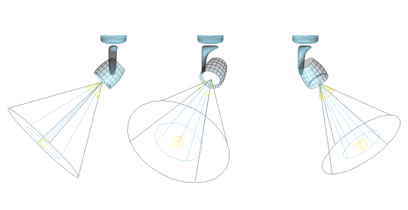
Vous pouvez utiliser CI pour désigner un rayon lumineux en déplaçant tout simplement l'objet cible de la lumière.
Assemblages et groupes
Les fonctions d'assemblage sont un surensemble de groupes. Comme le groupage, la création d'un assemblage permet de combiner deux objets ou plus et de les traiter en tant qu'objet unique. Un nom est attribué à l'objet assemblé, qui est ensuite traité quasiment de la même façon que n'importe quel autre objet.
La principale différence par rapport aux assemblages est que lorsque vous assemblez les objets membres, vous indiquez un objet principal : un objet assistant Luminaire. L'objet principal constitue l'élément frontal de l'assemblage, et ses paramètres apparaissent dans le groupe de fonctions Modifier lorsque l'assemblage est sélectionné. Vous pouvez utiliser ces paramètres pour contrôler les sources de lumière de l'assemblage via la mise en relation des paramètres. Vous pouvez créer d'autres types d'objets principaux avec MAXScript.
Un nom d'assemblage est similaire à un nom d'objet, mais il est associé à un assemblage. Dans les listes telles que celle de Flotteur de sélection, les noms d'assemblages apparaissent entre crochets. Exemple : [Assemblage01]. Dans l'explorateur de scènes et les boîtes de dialogue correspondantes, les crochets entourent l'icône de l'objet d'assemblage.
Fonctionnalités générales des assemblages
Une fois les objets assemblés, vous pouvez les traiter comme un objet unique dans votre scène. Vous pouvez cliquer sur n'importe quel objet de l'assemblage pour sélectionner l'assemblage dans son intégralité.
Lorsque vous créez un assemblage, tous ses objets membres sont liés de manière rigide à un objet assistant Luminaire. L'assemblage utilise le point de pivotement et le système de coordonnées de transformation local de cet objet assistant.
Vous pouvez imbriquer les assemblages. Autrement dit, des assemblages peuvent contenir d'autres assemblages ou groupes (le nombre de niveaux d'imbrication n'est pas limité).
Les paramètres de l'objet principal apparaissent dans le groupe de fonctions Modifier lorsque l'assemblage est sélectionné. Vous pouvez utiliser la fonction Mise en relation des paramètres de 3ds Max pour connecter ces paramètres à ceux des objets lumière de l'assemblage.
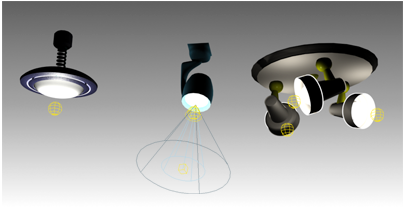
Types de luminaires :
Gauche : fixe
Milieu : orientable
Droite : multiples
Transformation et modification d'un assemblage
Il est possible de transformer ou de modifier un assemblage comme s'il s'agissait d'un seul objet, ainsi que d'animer les transformations.
Contrairement à ce qui se passe avec un groupe, lorsque vous appliquez un modificateur à l'assemblage, seul le luminaire reçoit le modificateur. Par conséquent, les modificateurs de déformation tels que Courbure n'ont aucun effet sur les assemblages.
Lorsque vous appliquez une transformation à l'assemblage, elle s'applique à l'assemblage dans sa globalité. Plus précisément, 3ds Max applique les transformations à l'objet factice qui représente l'assemblage. Pour modifier les objets membres, vous devez d'abord ouvrir l'assemblage, sélectionner les objets, puis appliquer les modificateurs. Ces modificateurs n'apparaissent pas dans la pile des modificateurs lorsque vous fermez l'assemblage.
Vous pouvez transformer et animer des objets individuels dans un assemblage indépendamment de l'assemblage lui-même. Toutefois, lorsque vous transformez l'assemblage proprement dit, la transformation affecte pareillement tous les objets assemblés. La transformation de l'assemblage est ajoutée uniformément aux objets qui ont des mouvements indépendants. On pourrait faire la comparaison avec des oiseaux qui volent à l'intérieur d'une cage pendant qu'elle se déplace. Dans le cas d'un assemblage, la cage (l'objet factice) est agrandie de façon à englober tous les objets de l'assemblage, quel que soit leur emplacement après les transformations indépendantes.
Accès aux objets d'un assemblage
Vous pouvez ouvrir et fermer un assemblage pour accéder, sans le dissoudre, aux objets individuels qu'il contient. Les commandes ci-dessous préservent l'intégrité de l'assemblage.
- Ouvrir : ouvre momentanément l'assemblage pour vous permettre d'accéder à ses objets membres. Lorsqu'un assemblage est ouvert, vous pouvez effectuer le traitement des objets (ou des assemblages/groupes imbriqués) individuellement. Vous pouvez les transformer, leur appliquer des modificateurs et accéder à leurs piles de modificateurs.
- Fermer : restaure l'assemblage lorsque vous avez terminé votre travail sur les objets individuels.
Application de Rendre unique aux assemblages
Lorsque vous clonez des assemblages à l'aide d'instances, puis que vous rendez les clones uniques, il est important de tenir compte de l'effet produit sur la mise en relation des paramètres. Examinez les cas d'utilisation type suivants :
- Faites glisser un assemblage (installation lumineuse, par exemple) dans la scène.
- Clonez l'assemblage à plusieurs reprises à l'aide de l'option Instance, puis placez les instances dans la scène.
- Pour rendre l'apparence de la scène plus réaliste, conférant ainsi aux objets une apparence aléatoire, rendez certaines instances de l'assemblage uniques et définissez leurs paramètres différemment de ceux des autres instances.
Lors du clonage à l'aide de l'option Instance, tous les objets de la scène (ainsi que les mises en relation des paramètres) sont instanciés. Par conséquent, si vous modifiez un paramètre d'éclairage mis en relation, tous les assemblages instanciés sont affectés.
Le bouton Rendre unique est actif lorsque la pile de modificateurs affiche une tête d'assemblage de type instance ou référence. Si vous cliquez sur ce bouton, l'objet principal de l'assemblage devient unique conformément à ses instances ; tous les membres de l'assemblage sont également rendus uniques.
La mise en relation des paramètres entre la tête d'assemblage unique et ses membres est dissociée des autres instances de l'assemblage. La modification des paramètres de l'objet principal unique de l'assemblage affecte uniquement les paramètres de ses membres, pas les membres des autres instances de l'assemblage.
Si plusieurs instances d'assemblage sont sélectionnées, la commande Rendre unique fonctionne de la même façon que lorsque plusieurs instances d'un objet sont sélectionnées. Vous êtes invité à préciser si vous souhaitez rendre les assemblages sélectionnés uniques les uns par rapport aux autres.
- Si vous répondez Oui, 3ds Max rend les assemblages uniques les uns par rapport aux autres, tandis que les paramètres sont remis en relation au sein de chaque assemblage. Autrement dit, les paramètres de chaque tête d'assemblage unique contrôlent uniquement les paramètres de ses membres, pas ceux des membres d'une autre instance de l'assemblage.
- Si vous répondez Non, les assemblages sélectionnés ne sont rendus uniques que par rapport aux autres instances de l'assemblage. Les paramètres des têtes d'assemblage uniques contrôlent uniquement les paramètres de leurs membres, pas les membres des autres instances de l'assemblage.
Remarque : Si vous avez choisi d'instancier les contrôleurs lorsque vous avez instancié l'assemblage, la commande groupe de fonctions Modifier
 Rendre unique ne rend pas les contrôleurs uniques. Vous pouvez les rendre uniques en procédant ainsi : ouvrez la vue piste, sélectionnez la piste Transformation de l'objet à rendre unique, puis cliquez sur le bouton Rendre unique (dans la barre d'outils de la vue piste).
Rendre unique ne rend pas les contrôleurs uniques. Vous pouvez les rendre uniques en procédant ainsi : ouvrez la vue piste, sélectionnez la piste Transformation de l'objet à rendre unique, puis cliquez sur le bouton Rendre unique (dans la barre d'outils de la vue piste).
Dissolution des assemblages
Vous pouvez dissoudre de façon permanente des assemblages en les dissociant ou en les éclatant. Les deux commandes dissolvent les assemblages, mais à des niveaux différents.
- Désassembler : descend d'un niveau dans la hiérarchie de l'assemblage. Sépare les objets (ou assemblages/groupes) composant l'assemblage courant et supprime l'objet principal de l'assemblage.
- Décomposer : similaire à la commande Désassembler, mais les groupes et assemblages imbriqués sont également dissociés, ce qui ne laisse que des objets indépendants.
Lorsque vous désassemblez ou éclatez un assemblage, toutes les animations de transformation qui s'appliquent à l'assemblage sont perdues et les objets restent comme ils étaient sur l'image au moment de la dissolution. Cependant, les objets conservent leur animation individuelle.
Pour transformer ou modifier les objets contenus dans un assemblage, vous devez préalablement les en retirer, de manière provisoire ou définitive. Pour ce faire, vous utiliserez la commande Ouvrir.
Assemblages et autres méthodes de sélection
Comparé aux autres méthodes disponibles pour combiner les objets dans 3ds Max, l'assemblage offre des résultats plus durables qu'une sélection temporaire, mais reste toutefois moins efficace que lorsque les objets sont attachés.
- La sélection courante : la sélection courante d'un ou de plusieurs objets est une sélection temporaire à laquelle vous pouvez appliquer des commandes. Dès que vous sélectionnez un autre objet, la sélection courante est supprimée.
- Jeux de sélections nommées : permettent de resélectionner le même ensemble d'objets, mais les relations positionnelles entre ces objets (leurs transformations) peuvent varier chaque fois que vous rappelez le jeu de sélections nommées.
- Les objets assemblés et groupés conservent leurs relations positionnelles, sauf si vous ouvrez l'assemblage et que vous les disposez différemment. De plus, l'assemblage garde son identité en tant qu'objet individuel.
Chacun des objets de l'assemblage conserve sa pile de modificateurs, y compris ses paramètres de base. A tout moment, vous pouvez ouvrir l'assemblage pour éditer l'un de ses objets, puis le refermer pour rétablir son identité.
- Objets attachés (reportez-vous à la rubrique Maillage éditable (Objet)) : les objets attachés forment un seul objet. La pile de modificateurs de chacun des objets d'origine est perdue, y compris les paramètres de base. Vous pouvez reconstituer les objets d'origine en les détachant, mais ils deviendront de simples objets maillés.
Procédures
Insertion et positionnement d'un assemblage existant
- Activez Grille automatique.
- Faites glisser l'assemblage depuis une page Web (s'il s'agit d'un objet i-drop) ou depuis votre disque local dans votre scène et placez-le sur une surface existante.
- Sur la barre d'outils principale, cliquez sur (Utiliser centre point de pivot).
- Positionnez l'assemblage comme vous le feriez pour tout autre objet pour qu'il pointe dans une direction précise.
- Si nécessaire, mettez en relation l'assemblage de luminaire avec sa ou ses sources de lumière.
- Sélectionnez l'assemblage, puis ajustez l'intensité de la lumière avec la commande Atténuateur par le biais des paramètres du groupe de fonctions Modifier.
Création de votre propre luminaire
- Créez la géométrie de l'installation lumineuse.
- Créez une lumière ou, depuis le groupe de fonctions Créer, cliquez sur Lumières pour ajouter une lumière standard ou photométrique à la géométrie de l'installation d'éclairage que vous venez de concevoir.
- Sélectionnez tous les objets de l'assemblage, y compris les objets géométriques et les lumières.
Remarque : si vous utilisez CI, n'incluez pas les lumières cibles dans l'assemblage afin de pouvoir les manipuler séparément.
- Sélectionnez le menu Assemblage
 Assembler.
Assembler.
Une boîte de dialogue vous invite à entrer le nom de l'assemblage et à indiquer un objet principal. Le seul type d'objet principal disponible par défaut est Luminaire.
- Entrez un nom et cliquez sur OK.
- Mettez en relation l'assemblage de luminaire avec sa ou ses sources lumineuses. Le lien disponible à cette étape vous permet d'obtenir de plus amples informations sur la mise en relation des paramètres.
Si l'assemblage comporte plusieurs sources lumineuses, créez une chaîne de paramètres mis en relation. Définissez ensuite le type de lien requis dans la zone de texte Expression.
Réglage de l'emplacement du pivot dans un assemblage :
- Lorsque vous ajustez le point de pivot d'un groupe ou d'un assemblage fermé, le point de pivot de tous les membres du groupe ou de l'assemblage est affecté, pas uniquement le point de pivot de l'objet principal du groupe ou de l'assemblage. Par conséquent, il est recommandé d'ouvrir l'assemblage, de régler le pivot de l'objet principal, puis de fermer l'assemblage.
Utilisation d'un assemblage avec la fonction Radiosité :
- Cliquez avec le bouton droit de la souris sur Luminaire, sélectionnez Propriétés, puis l'onglet Radiosité dans la boîte de dialogue Propriétés objet. Vous pouvez exclure et contrôler séparément les paramètres de radiosité de la géométrie et les lumières.
Ajustement des propriétés d'un assemblage :
- Après avoir mis en relation les paramètres Atténuateur et Couleur filtre, sélectionnez Luminaire, puis accédez au groupe de fonctions Modifier pour afficher les paramètres d'éclairage.
- Ajustez les paramètres.
L'effet est visible dans la fenêtre.